"Nicht stören": So nutzen Sie die Funktion mit iOS
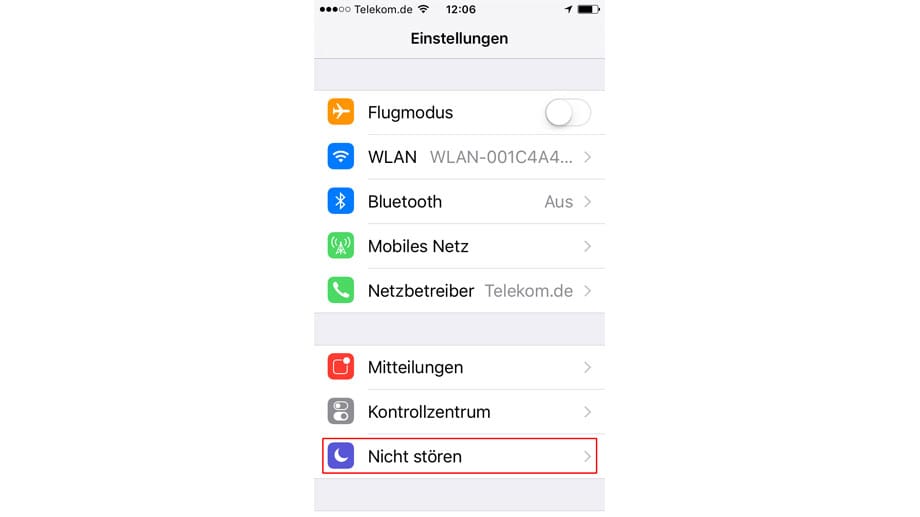
Die "Nicht stören"-Funktion von iOS lässt sich in den Einstellungen über den entsprechenden Eintrag anpassen.
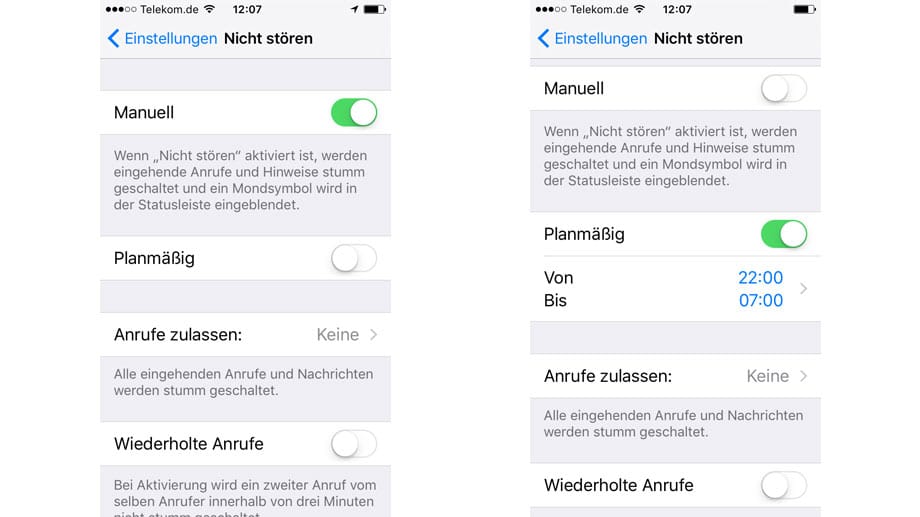
Ist "Manuell" aktiviert, so werden eingehende Anrufe, Textnachrichten und Hinweise direkt stumm geschaltet (linke Abbildung). Über "Planmäßig" lässt sich ein genauer Zeitraum festlegen. Der gilt dann aber täglich, einzelne Wochentage können nicht konfiguriert werden (rechte Abbildung).
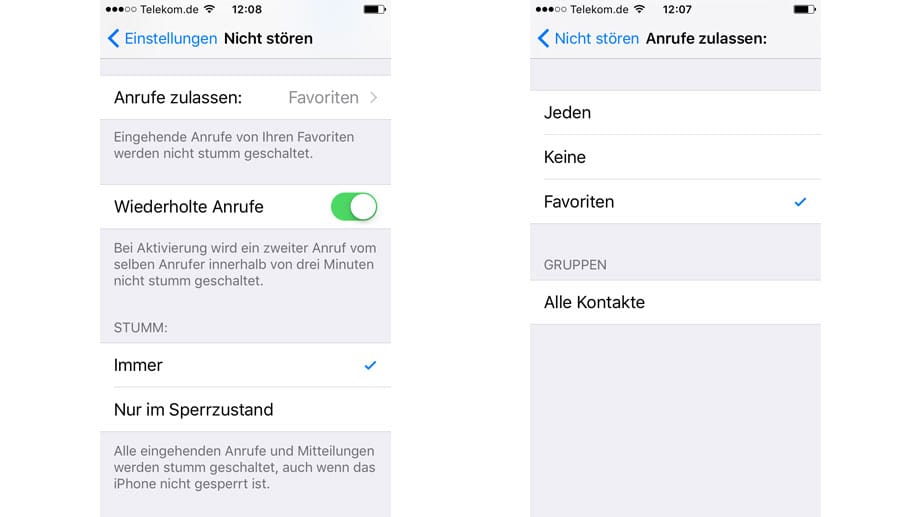
Ruft ein Kontakt innerhalb kurzer Zeit mehrmals an, so könnte der Anruf wichtig sein. Deshalb bietet iOS die Möglichkeit, wiederholte Anrufe (innerhalb von drei Minuten) nicht stumm zu schalten (linke Abbildung). Außerdem lassen sich Ausnahmen von der Regel definieren, beispielsweise können Sie festlegen, dass Ihre Favoriten stets durchgestellt werden.
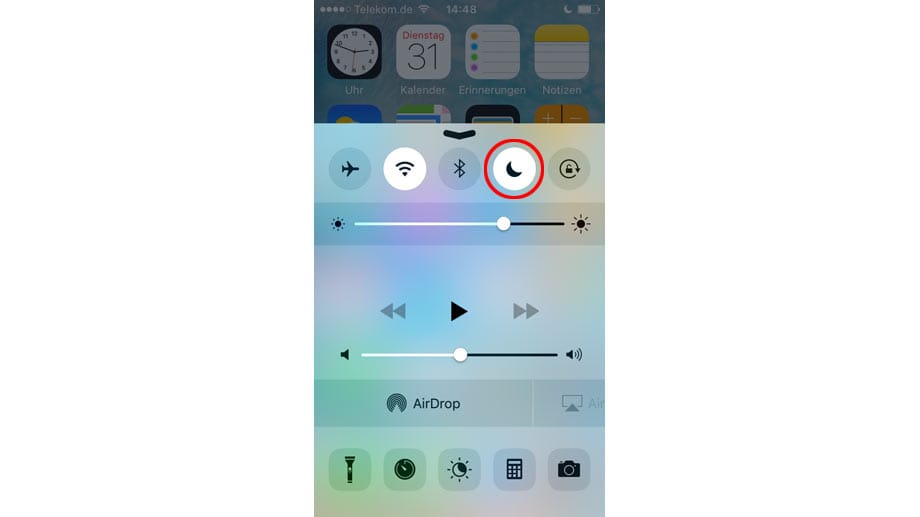
Aktiviert wird der "Nicht stören"-Modus ganz einfach über das Kontrollzentrum von iOS. Dazu auf dem Bildschirm von unten nach oben wischen und auf die Mondsichel tippen.
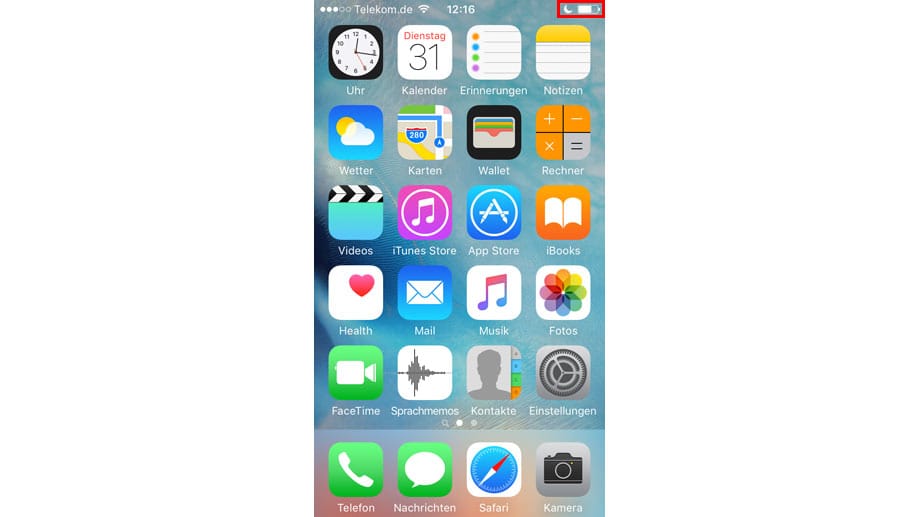
Ist die "Nicht stören"-Funktion aktiv, zeigt iOS rechts oben in der Statusleiste des Startbildschirms eine Mondsichel an (rot umrandet).












